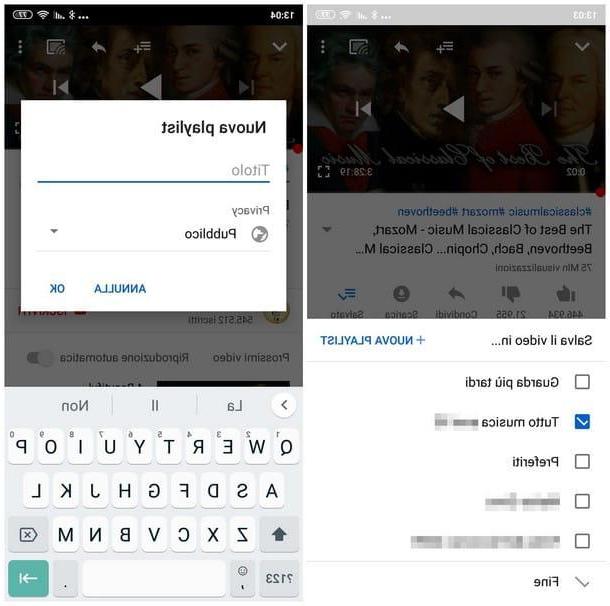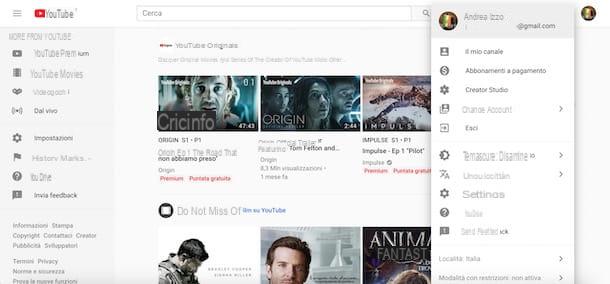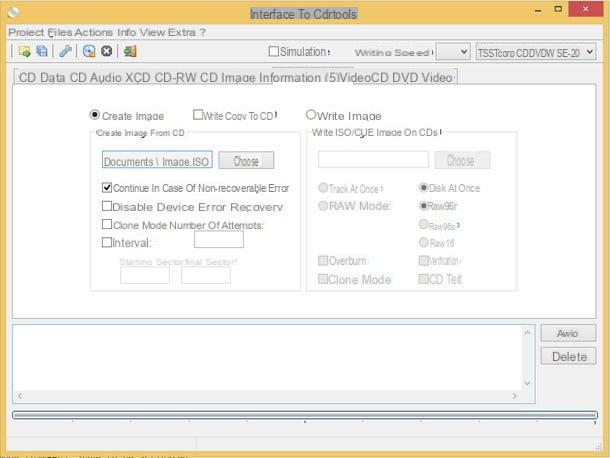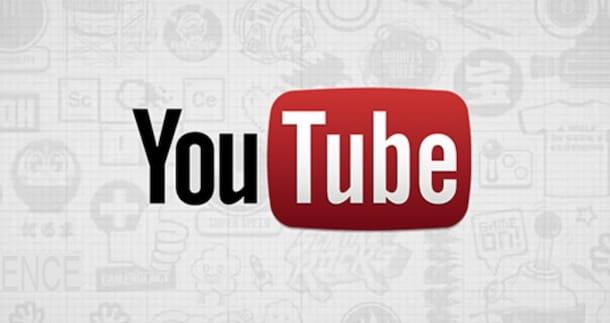Operaciones preliminares

Antes de llegar al corazón de esta guía y explicar, en detalle, cómo crear un canal de youtube, debe saber que para tener éxito en su intento debe tener un Cuenta de Google.
Si ya tiene uno, puede ir directamente a leer los siguientes párrafos, de lo contrario conectado a la página principal de Google, presione el botón Inicia, en la parte superior derecha, y seleccione las opciones Crear una cuenta e Para mi.
Luego ingrese los datos requeridos en los campos Nombre e Apellido y entrar en el nombre de usuario para asociarse con su cuenta de Google en el campo correspondiente. Alternativamente, seleccione la opción Usar mi dirección de correo electrónico actual en su lugar, para asociar una dirección de correo electrónico existente con la cuenta de Google que está creando.
Luego ingrese una contraseña que deberá usar para acceder a su cuenta en los campos Contraseña e Confirmación y presiona el botón adelante, luego especifique su fecha de nacimiento a través de los menús desplegables Día, mese e Año e indique su género eligiendo una de las opciones disponibles entre Donna, Hombre, Prefiero no especificarlo e Personalizar.
Finalmente, haga clic en el botón adelante, coloque marcas de verificación junto a los elementos Acepto las Condiciones de servicio de Google e Acepto el procesamiento de mis datos como se describe anteriormente y como se explica en la normativa de privacidad. y haz clic en el botón Crear cuenta, para completar la creación de su cuenta de Google.
Cómo crear un canal de YouTube en una computadora
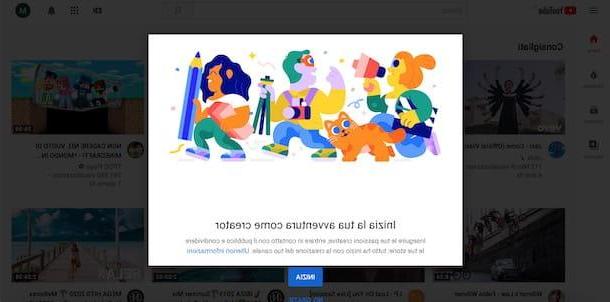
Con crea un canal de YouTube desde tu computadora, conectado a la página principal de la famosa plataforma para compartir videos y, si aún no lo ha hecho, inicie sesión con su cuenta de Google. Luego presione el botón Inicia, en la parte superior derecha, seleccione su cuenta visible en la pantalla elige una cuenta, introducir el la contraseña en el campo correspondiente y haga clic en el botón adelante, iniciar sesión.
Ahora, presiona el tuyo Imágenes (o en el letra inicial de tu nombre, si no ha personalizado su cuenta de Google), en la parte superior derecha, elija la opción Crea un canal en el menú que se abre y haga clic en el botón Comienzo.
En la nueva pantalla que aparece, haga clic en el botón Seleccionar relacionado con la opción Usa tu nombre, para crear un canal de YouTube con el nombre y apellido asociados con su cuenta de Google. En este punto, todo lo que tienes que hacer es poner la foto de perfil en YouTube haciendo clic en el botón Sube imágenes, ingresa una descripción de tu canal en el campo descripción del canal y agrega los enlaces de tu sitio web y / o tus redes sociales en la sección Agregue enlaces a sus sitios. Finalmente, haga clic en el botón Guardar y continuar.
Si, por el contrario, te estás preguntando cómo crear un canal corporativo de YouTube, después de crear su canal personal de YouTube, haga clic en el botón ☰, arriba a la izquierda, elija la opción ajustes, seleccione la pestaña Cuenta y, en la sección Tu canal de YouTube, toca el elemento Agrega o edita tus canales.
En la página recién abierta, haga clic en el botón Crea un nuevo canal, ingrese el nombre del canal en cuestión en el campo Nombre de la cuenta de marca, presiona el botón Crea y listo
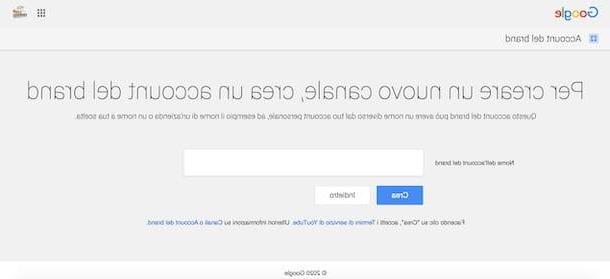
Será útil saber que además del nombre asociado al canal, la única diferencia entre un canal de YouTube personal y uno corporativo es la posibilidad de agregar colaboradores que puedan ayudarlo a administrar el canal en sí.
¿Cómo se dice? Te gustaria saber cómo crear un canal de música de youtube? En ese caso, todo lo que tienes que hacer es abrir un canal personal si has comenzado una carrera como cantante solista, mientras que si tienes una banda o usas un nombre artístico, puedes crear un canal de marca y usar el nombre que quieras.
A continuación, todo lo que tienes que hacer es personalizar los gráficos del canal, empezar a subir tus canciones a YouTube asegurándote de seleccionar la categoría. Música subido y cree listas de reproducción para dividir su contenido. En ese sentido, mis guías sobre cómo hacer una portada de YouTube, cómo subir videos a YouTube y cómo crear listas de reproducción de YouTube pueden serte útiles.
Cómo crear un canal de YouTube en tu teléfono
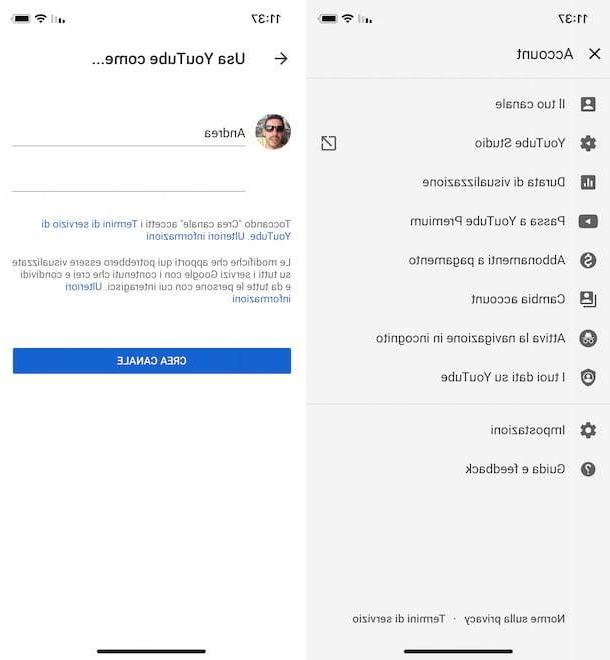
Si tu prefieres crea un canal de YouTube en tu teléfono, puede utilizar la aplicación de la famosa plataforma para compartir videos de Google para dispositivos Android y iPhone / iPad. Sin embargo, debe saber que con este último no es posible crear una cuenta de empresa.
Dicho esto, tome su teléfono inteligente, inicie la aplicación de YouTube, toque elomino, en la parte superior derecha, presione el botón Inicia y selecciona el tuyo Cuenta de Google, iniciar sesión. En este punto, presione el suyo Imágenes, en la parte superior derecha, y elija la opción Tu canal.
En la nueva pantalla que aparece, asegúrese de que los datos que se muestran en los campos Nombre e Apellido son correctos y toque el botón Crear canal, para crear su propio canal de YouTube. Simple, ¿verdad?
Cómo crear un canal privado de YouTube
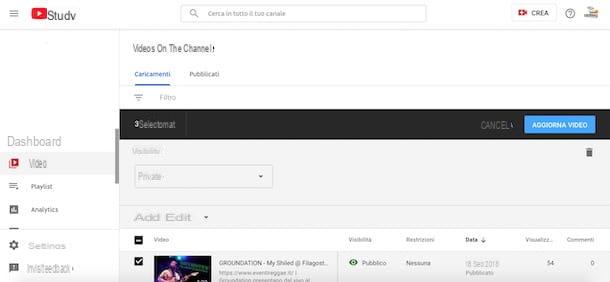
Si te preguntas si es posible crear un canal privado de YouTube, debes saber que la respuesta es sí. De hecho, luego de crear una cuenta de YouTube siguiendo las instrucciones que te di en los párrafos anteriores, puedes cambiar tanto la configuración de privacidad de todo el canal como administrar la visibilidad de videos y listas de reproducción.
Para continuar, conectado a la página principal de YouTube, haga clic en el botón ☰, en la parte superior izquierda, y presione la opción ajustes. En la página recién abierta, seleccione el elemento Privacidad en la barra lateral izquierda y, en la sección Listas de reproducción y registros, mueva la palanca junto a los elementos Mantener privadas todas mis listas de reproducción guardadas e Mantener todas mis suscripciones privadas da OFF a ON, para hacer que sus listas de reproducción guardadas y suscripciones a canales sean invisibles para otros usuarios.
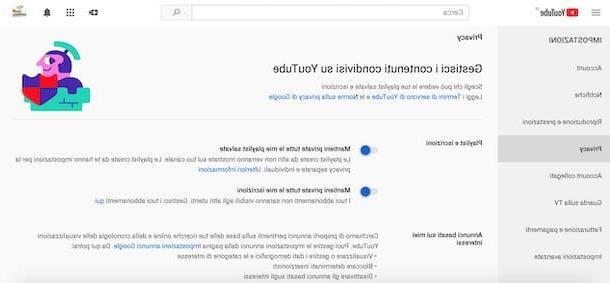
Una vez hecho esto, también debes cambiar la visibilidad de las listas de reproducción y los videos publicados en tu canal. Para hacer esto, presiona el tuyo Imágenes, en la parte superior derecha, seleccione la opción Estudio de YouTube en el menú que se abre y elija el elemento Video, para ver la lista completa de videos subidos a su canal.
En este punto, coloque la marca de verificación junto a los videos que desea hacer privados, haga clic en el elemento Modificación, seleccione la opción Visibilidad, elige el artículo privado a través del menú desplegable correspondiente y presione el botón Actualizar video. Al hacerlo, sus videos no aparecerán en la sección Video de tu canal y no se mostrará en la lista de búsqueda de YouTube.
Alternativamente, también puede elegir la opción No enlistado que, a diferencia del modo Privado, permite verlo a los usuarios que conocen la URL del video en cuestión. En ese sentido, puede encontrar útil mi guía sobre cómo compartir videos privados con YouTube.
Si, por el contrario, quieres ocultar una lista de reproducción, vuelve a acceder a la sección Estudio de YouTube, seleccione el artículo lista de reproducción y, en la nueva pantalla que se muestra, haga clic en el botón Modificación relacionado con la lista de reproducción de su interés. Después de eso, seleccione la opción Privado a través del menú desplegable visible debajo de la fecha de actualización de la lista de reproducción y eso es todo.
Para cambiar la visibilidad de videos y listas de reproducción desde teléfonos inteligentes y tabletas, inicie la aplicación de YouTube, toque el suyo Imágenes, en la parte superior derecha, y elija la opción Tu canal en el menú que se abre. Ahora, seleccione la pestaña Video, toque el icono de tres puntos relacionado con el video de tu interés, elige la opción Modificación y, a través del menú desplegable Privacidad, elige la opción privado. Luego presione el botón Ahorrar, para guardar los cambios y hacer que el video sea "invisible" para otros usuarios.
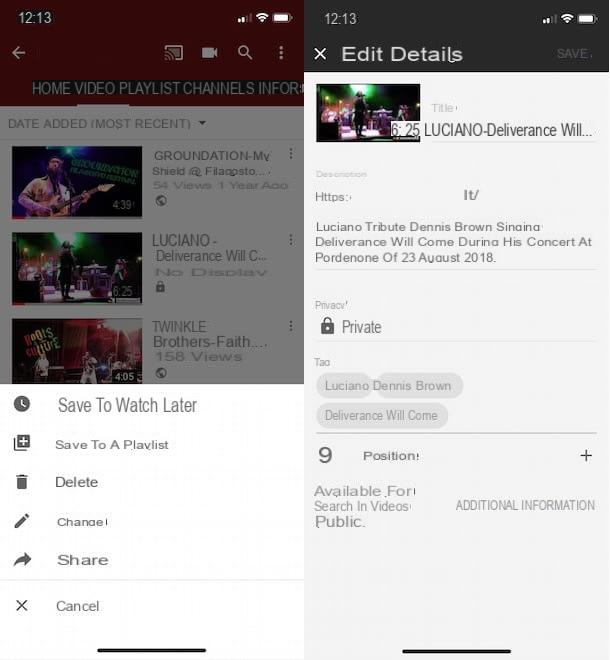
Del mismo modo, también puede proceder a ocultar listas de reproducción. En la pantalla principal de su canal de YouTube, seleccione la pestaña lista de reproducción, toque el icono de tres puntos para que el que se haga privado y elija la opción Modificación. Luego seleccione el artículo privado a través del menú desplegable Privacidad y toca el botón ✓, arriba a la derecha, para guardar los cambios.
Cómo crear un canal de YouTube compartido
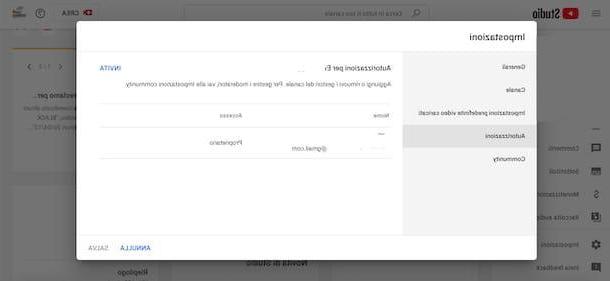
Si tu intencion es crear un canal de YouTube compartido, debes saber que es posible agregar colaboradores a tu canal siempre que sea un canal corporativo.
En ese caso, vinculado a la página principal de YouTube, haga clic en el suyo Imágenes, en la parte superior derecha, y elija la opción Estudio de YouTube en el menú que se abre. En la nueva pantalla que aparece, seleccione la opción ajustes, toca el elemento Permisos y haz clic en el botón invitar.
En este punto, ingrese la dirección de correo electrónico asociada con la cuenta de Google de la persona que desea agregar a su canal de YouTube como colaborador en el campo Correo electrónico y especifique su función a través del menú desplegable Acceso, eligiendo una de las opciones disponibles: gerente puede editar cualquier contenido, eliminar videos, moderar comentarios, agregar otros colaboradores, etc. pero no puede borrar el canal; Editor puede editar contenido, moderar comentarios y mucho más, pero no puede eliminar videos, agregar otros colaboradores y eliminar el canal; Espectador solo puede ver el contenido y los datos del canal e Espectador limitado que solo puede ver contenido, pero no otra información, como las ganancias del canal.
Una vez hecho esto, haga clic en el botón final e Ahorrar, para enviar su solicitud. El usuario invitado será notificado por correo electrónico y tendrá 30 días para decidir si acepta o no su invitación. En cualquier momento, puede eliminar un colaborador volviendo a iniciar sesión en YouTube Studio, seleccionando las opciones ajustes e Permisos y eligiendo la opción Quitar acceso para que el usuario sea eliminado.
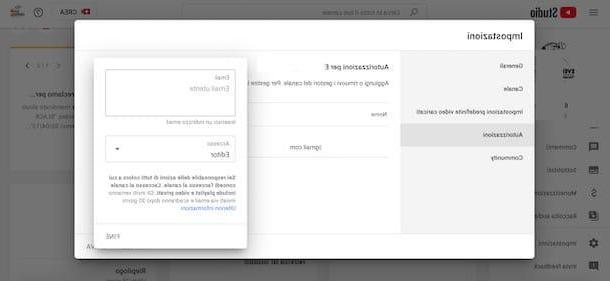
Debes saber que no es posible agregar y administrar colaboradores a tu canal, ya sea usando la aplicación de YouTube o la aplicación de YouTube Studio. La única solución para hacer esto desde teléfonos inteligentes y tabletas es usar el navegador instalado en su dispositivo y activar la versión de escritorio del sitio de YouTube.
Cómo crear un canal de YouTube para niños
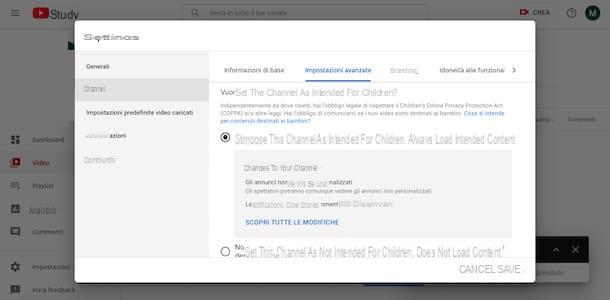
Si tu intencion es crea un canal de YouTube para niños, debes saber que para crear una cuenta de Google (necesaria para abrir un canal de YouTube) en la ciudad es necesario haber cumplido 14 años y, en consecuencia, los pequeños no pueden tener su propio canal.
Si, por el contrario, por "canal de YouTube para niños" te refieres a canal con contenidos dirigidos a niños, debes saber que lo único que tienes que hacer es abrir un canal de YouTube siguiendo las instrucciones que te di en los párrafos anteriores y, posteriormente, indicar que el canal en cuestión está principalmente dedicado a los niños.
Para hacer esto, conectado a la página principal de YouTube, haga clic en el suyo Imágenes, en la parte superior derecha, seleccione la opción Estudio de YouTube y, en la nueva pantalla que se muestra, presione el elemento ajustes. Ahora, seleccione la opción Canale, elige la pestaña Ajustes avanzados y localiza la voz ¿Quieres que tu canal esté hecho para niños?.
En este punto, coloque la marca de verificación junto a la opción Sí, configure este canal como creado para niños. Siempre cargo contenido destinado a niños y haz clic en el botón Ahorrar, para guardar los cambios. Alternativamente, si también sube contenido que no está destinado a niños, le recomiendo que opte por la opción Quiero revisar esta configuración para cada video. e indique el tipo de público que le interesa para cada video subido.
Todo lo que tiene que hacer al cargar es ubicar la sección Público y ponga la marca de verificación junto a la opción de su interés entre Sí, está destinado a niños. e No, no está destinado a niños.. Esta opción también está disponible para cargar videos desde teléfonos inteligentes y tabletas usando la aplicación de YouTube. Sin embargo, no es posible acceder al Ajustes avanzados de tu canal para indicarlo como destinado a niños.
Cómo crear un canal de YouTube exitoso

Con crear un canal de YouTube exitoso Se requiere compromiso y, sobre todo, tiempo para dedicar tanto a la búsqueda de los temas a tratar en los propios vídeos como a la programación de los contenidos que se van a publicar en el propio canal.
El primer paso a dar, incluso antes de abrir tu canal de YouTube, es elegir su tema principal. Asegúrese no solo de que sea un tema que aún no esté cubierto en la famosa plataforma para compartir videos de Google, sino que también sea un tema del que tenga un amplio conocimiento y que le apasione.
En este punto, puedes pasar a la siguiente fase, es decir, la que implica planificar los subtemas a tratar en tus videos individuales. Para ello, puedes utilizar Google Trends, una herramienta de Google que te permite conocer qué temas del momento son los más buscados por los usuarios de la web.
Finalmente, tendrás que crear contenido de calidad y programarlo para que sea publicado en tu canal de YouTube, intentando dar citas fijas a tus suscriptores. Para obtener más información y obtener más consejos para tener éxito en YouTube, también puede echar un vistazo a mis guías sobre cómo suscribirse en YouTube y cómo darse a conocer en YouTube.
Cómo crear un canal de YouTube